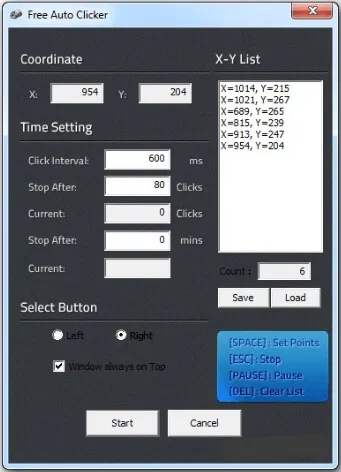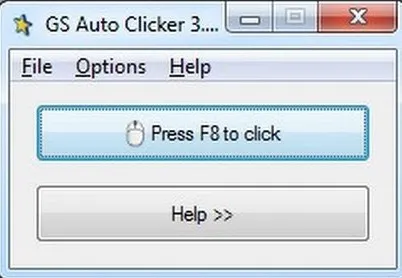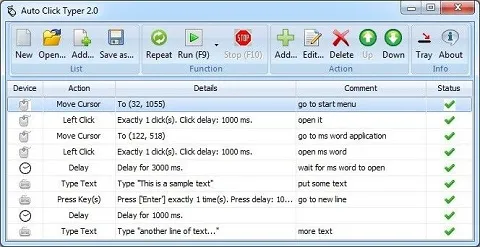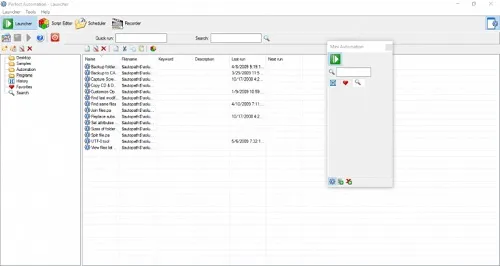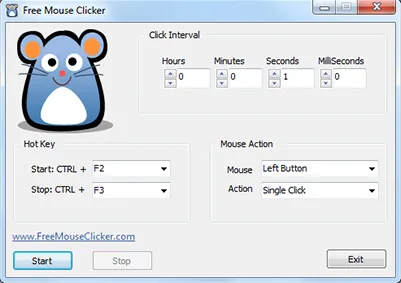Danh sách phần mềm hỗ trợ tự động nhấp chuột tốt nhất và dễ sử dụng
Click chuột nhanh là một điều cần thiết cho các game thủ. Và, thực sự mệt mỏi khi liên tục nhấp chuột hàng ngàn lần liên tục khi bạn đang bận việc khác.
Bạn đang đọc: 6 Phần mềm tự động Click chuột tốt nhất 2020
Tuy nhiên, có những cách khác để tự động hóa các nhấp chuột và tiết kiệm sức mạnh trong ngón tay. Nhiều game thủ sử dụng phần mềm được mệnh danh là ‘nhấp chuột tự động‘ có thể giả trang các nhấp chuột của con người.
Trình nhấp tự động là một phần mềm được thiết kế đặc biệt để tự động hóa các lần nhấp. Nhấp chuột tự động thậm chí còn tốt hơn khi các game thủ có xu hướng làm hỏng chuột của họ bằng các nhấp chuột vật lý.
Trong bài đăng này, tôi đang chia sẻ danh sách 6 công cụ tự động Click chuột hàng đầu mà bạn có thể sử dụng:
| Name | Price |
|---|---|
| Free Auto Clicker | Miễn phí |
| GS Auto Clicker | Miễn phí |
| Auto Click Typer | Miễn phí |
| Auto Mouse Click | Dùng thử |
| Perfect Automation | Miễn phí |
| Free Mouse Clicker | Miễn phí |
1. Free Auto Clicker
Tự động nhấp mà không cần nhấn các nút chuột! Free Auto Clicker có thể mô phỏng các nhấp chuột trái & nhấp chuột phải vào bất kỳ màn hình hoặc cửa sổ nào trên máy tính của bạn.
Nó thực hiện các nhấp chuột giống như bạn đã ghi lại tự động khi bạn không ở bên máy tính. Nó giải phóng bạn khỏi công việc lặp đi lặp lại đòi hỏi nhiều nhấp chuột và dành cho bạn nhiều thời gian hơn cho những thứ bạn tham gia.
Free Auto Clicker có thể được sử dụng để hỗ trợ bạn bất cứ khi nào bạn cần nhấp chuột – chơi trò chơi, sử dụng ứng dụng mà không có khả năng xử lý hàng loạt để xử lý hàng trăm tệp, bỏ phiếu trực tuyến hoặc nhấp vào bất kỳ loại trang web nào Bạn luôn có thể đếm trên Free Auto Clicker để hoàn thành công việc nhấp chuột của bạn.
Bạn hoàn toàn có thể tùy chỉnh cách nhấp theo cách bạn muốn.
Trình nhấp tự động miễn phí cho phép bạn đặt tọa độ X và Y trên màn hình của bạn nơi bạn muốn nhấp chuột được mô phỏng. Bạn có thể nhập nhiều cặp tọa độ và làm cho trình nhấp tự động chạy theo trình tự.
Ngoài vị trí nhấp chuột, bạn có thể nhập khoảng thời gian (tính bằng mili giây) mà bạn muốn nhấp chuột xảy ra. Khoảng thời gian bạn nhập càng ít, tốc độ nhấp sẽ càng nhanh.
- Một tính năng tiện dụng khác của Free Auto Clicker là giá trị ‘Stop After’. Bạn có thể yêu cầu phần mềm dừng nhấp tự động sau số lần nhấp được xác định trước.
Giống như tất cả các phần mềm nhấp tự động khác, bạn có thể chọn giữa nhấp chuột ‘Trái’ và ‘Phải’.
Free Auto Clicker hoạt động với hầu hết các trò chơi và trình duyệt khiến nó trở nên đáng tin cậy nhất cho các game thủ. Nếu bạn muốn kiểm tra các khả năng của Free Auto Clicker, chỉ cần dùng thử trên Kohi Click Test của chúng tôi .
Ưu
- Rất dễ sử dụng.
- Không cần đăng ký.
- Giấy phép phần mềm miễn phí với bản cập nhật thường xuyên.
- An toàn 100% từ mọi loại Phần mềm quảng cáo hoặc Phần mềm độc hại.
- Hoạt động hoàn hảo trên các trang web là tốt.
Nhược điểm
- Do tính phổ biến của nó, một số trò chơi hoặc trang web tự động phát hiện việc sử dụng và vô hiệu hóa nó.
2. GS Auto Clicker 3.1 – Phần mềm kích chuột tự động
Auto Clicker là phần mềm tự động kích chuột auto click vô cùng hữu ích cho những người dùng thường xuyên phải click chuột khi chơi game hay làm việc. Phần mềm Autoclick này sẽ tự động kích chuột vào những điểm được đặt sẵn, giúp những ngón tay được thư giãn và tiết kiệm thời gian cho bạn.
Không có nhiều tùy chọn cấu hình; tất cả những gì bạn phải làm chỉ là nhấn Hotkey được chỉ định và nhấp tự động sẽ bắt đầu ngay lập tức.
Một cái gì đó mà cá nhân tôi thích về GS Auto Clicker là chức năng Recording . Chỉ cần vào menu Options và bấm Recording. Công cụ cho phép bạn ghi lại trình tự và vị trí của các nhấp chuột của bạn. Sau khi hoàn thành, bạn có thể chỉ cần đặt nó thành Repeat đã ghi trong một khoảng thời gian xác định.
Đối với những người không muốn đặt mình vào nhiều công cụ cấu hình, GS Clicker là trình nhấp tự động tốt nhất có thể được sử dụng miễn phí.
Ưu
- Dành cho người mới bắt đầu
- Tương thích với Windows
- Hoàn toàn miễn phí sử dụng
Nhược điểm
- Có thể bị treo vào những thời điểm do nhấp quá nhiều
- Thiếu một số cấu hình quan trọng
3. Auto Click Typer 2.0
Auto Click Typer là phần mềm tự động hóa miễn phí giúp bạn mô phỏng các nút chuột và bàn phím. Bạn có thể di chuyển con trỏ chuột, mô phỏng các lần nhấp chuột trái, phải.
Không chỉ nhấp, mà Auto Ty Typer còn có tùy chọn mô phỏng nhấn các phím bàn phím cụ thể hoặc tự động nhập văn bản cho bạn (nếu bạn muốn).
Để tự động hóa các nhấp chuột bằng cách sử dụng Auto Click Typer, chỉ cần nhấp vào nút Add và, trong cửa sổ tiếp theo, Action để thực hiện như Nhấp chuột trái “Left Click” hoặc Nhấp chuột phải “Right Click”, các chi tiết của hành động như Số lần nhấp và nhận xét. Sau khi hoàn tất, nhấp vào ‘OK’ và hành động của bạn sẽ được thêm vào chuỗi.
Chương trình cũng cho phép bạn di chuyển các hành động lên và xuống theo trình tự. Bạn cũng có thể chỉnh sửa chuỗi và quản lý tốc độ nhấp chuột tính bằng mili giây.
Với khả năng mô phỏng các lần nhấp chuột cũng như các phím trên bàn phím, Auto Click Typer là một trong những phần mềm nhấp tự động miễn phí tốt nhất bạn có thể sử dụng.
Ưu
- Không cần kiến thức lập trình.
- Tùy chọn Script hoàn toàn tùy chỉnh.
- Dễ dàng thêm, chỉnh sửa, xóa tập lệnh tự động.
- Hoạt động ngoại tuyến
- Hoàn toàn miễn phí sử dụng
Nhược điểm
- Một số Antivirus phát hiện ra nó là phần mềm độc hại.
- Đi kèm với Phần mềm của bên thứ 3 (Bạn có thể từ chối phần mềm khi cài đặt)
- Yêu cầu bạn phải nhớ các kết hợp Hotkey cho mỗi tập lệnh
4. Auto Mouse Click
Auto Mouse Click hoàn toàn dành riêng cho chỉ nhấp chuột tự động, do đó, không hỗ trợ các phím bàn phím, v.v. Nhưng nó cung cấp cho bạn tất cả các tùy chọn bạn sẽ cần để có số lần nhấp cực kỳ cao trong vài giây. Hãy xem nó hoạt động như thế nào.
Tìm hiểu thêm: Cách xóa Unroll.me khỏi tài khoản Gmail của bạn
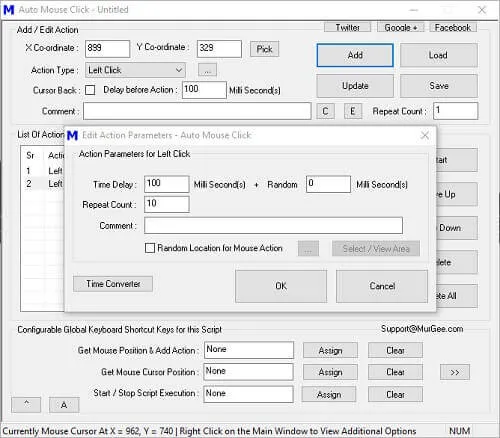
Giao diện khá dễ dàng. Chọn tọa độ mà bạn muốn các nhấp chuột tự động. Chọn loại Hành động – Nhấp chuột trái hoặc Nhấp chuột phải. Bây giờ, chọn độ trễ giữa hai lần nhấp tính bằng mili giây. Cuối cùng, nhấp vào nút Thêm.
Lặp lại quá trình, nếu bạn muốn tạo một chuỗi. Khi chuỗi hoàn tất, Nhấp vào Bắt đầu để bắt đầu nhấp tự động. Đó là nó.
Bạn cũng có thể gán Hotkey cho chuỗi cụ thể. Rất đơn giản trong cách sử dụng, Auto Mouse Click rõ ràng là trình nhấp tự động dễ dàng nhất trên thị trường hiện nay.
Ưu
- Dễ dàng chọn tọa độ trên màn hình
- Hỗ trợ cả nhấp chuột trái và phải
- Tùy chọn để xuất / tải tập lệnh
- Bạn cũng có thể gán phím nóng
Nhược điểm
- Bạn phải trả tiền sau khi thời gian dùng thử kết thúc.
5. Perfect Automation
Perfect Automatic là phần mềm tự động nhấp chuột toàn diện nhất kết hợp với rất nhiều tính năng nâng cao như bàn phím và máy ghi chuột, trình lập lịch biểu, trình chỉnh sửa tập lệnh, v.v.
Bạn chỉ nên sử dụng Perfect Automation cho những người cần các công cụ tiên tiến để tự động hóa hoàn toàn trên máy tính của họ (và điều đó bao gồm cả những game thủ nghiêm túc!).
Bạn chỉ cần ghi lại kiểu nhấp chuột, chỉnh sửa tập lệnh theo lựa chọn của mình và sau đó đặt lặp lại trong một khoảng thời gian xác định trong trận chiến Minecraft hoặc các phiên chơi trò chơi khác.
Perfect Automation cũng cho phép bạn ghi lại các phím bàn phím và sau đó lặp đi lặp lại chúng nhiều lần. Nó hoạt động hoàn hảo để lưu các cuộc tấn công kết hợp theo cách này.
Vì trình nhấp tự động này được tải với các tính năng, đôi khi có một chút khó hiểu cho người mới bắt đầu làm quen với tất cả các tùy chọn.
Ưu
- Giải pháp tự động hoàn chỉnh
- Khả năng ghi, chỉnh sửa và lặp lại lần nhấp, phím bàn phím
- Đi kèm với Macro Reader và Script Editor
- Tạo các tệp thực thi độc lập để dễ sử dụng.
Nhược điểm
- Vì vậy, nhiều lựa chọn có thể áp đảo cho người dùng mới.
6. Free Mouse Clicker
Nếu bạn cần công cụ nhấp chuột tự động đơn giản nhất, thì Trình nhấp chuột miễn phí sẽ không làm bạn thất vọng. Nó là một phần mềm màn hình duy nhất không có menu tùy chọn, xuất, nhập và các thứ khó hiểu khác.
>>>>>Xem thêm: Cách Đăng ký Tài khoản LINE trên Điện thoại
Đơn giản chỉ cần đặt khoảng thời gian nhấp bằng cách sử dụng bộ đếm thời gian. Bạn có thể đặt khoảng thời gian thấp nhất là 1 mili giây (có nghĩa là 100 lần nhấp trong một giây). Tiếp theo, chọn nút nhấp chuột – Trái hoặc Phải – và loại nhấp – Đơn hoặc Đôi.
Sử dụng Phím nóng để Bắt đầu hoặc Dừng nhấp tự động. Nó đơn giản mà. Tùy chọn, bạn chọn Hotkey theo sự lựa chọn của riêng bạn.
Ưu
- Giao diện người dùng đơn giản nhất
- Đặt Nhấp chuột mỗi giây tối đa 100 CPS.
- Không có menu khó hiểu.
Nhược điểm
- Thiếu các tùy chọn nâng cao
- Chỉ dành cho người mới bắt đầu